前段时间需要调试curl文件传输,需要ftp服务器,为了避免外部ftp服务器因为加密、网络设置等原因无法访问,本文对照网络常用搭建ftp方法,搭建了一个本机可用的ftp服务器。具体方法如下
1.打开相关服务
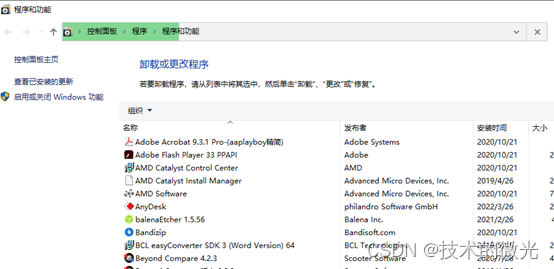
1.1点击“启动或关闭windows功能”
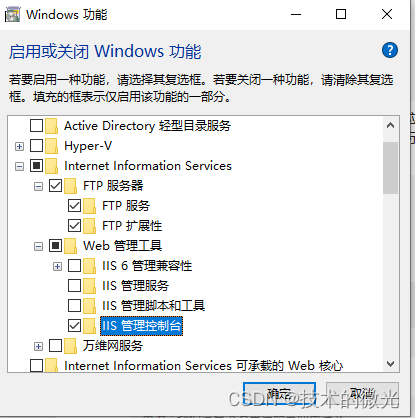
2.添加ftp站点
2.1 启动IIS管理
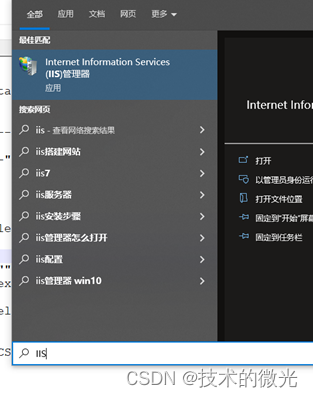
2.2 右键“网站”——“添加FTP站点”
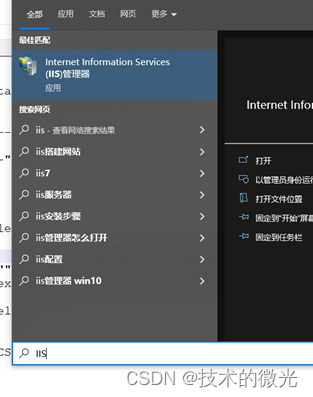
3. 配置身份验证
3.1 选择“FTP身份验证”
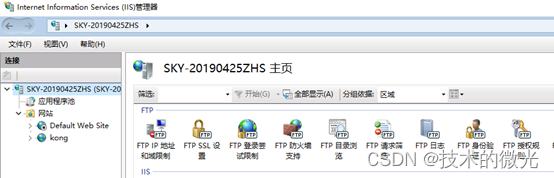
3.2配置相关名称
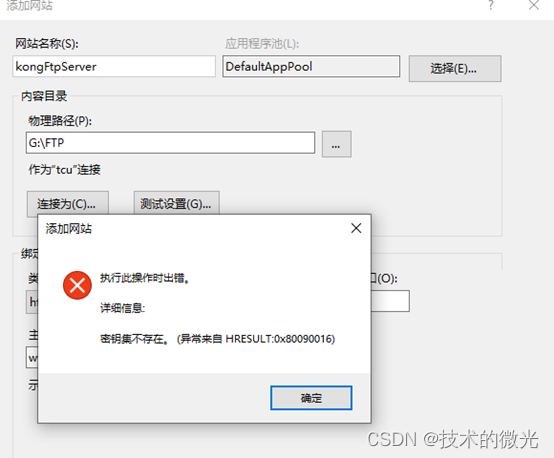
3.3 点击“连接为”
设置用户名,密码
注意:用户名必须是windows的一个用户(如果没有,可以创建一个,我就创建新用户tcu)
最后确定的时候,出现如上错误,是因为web网站相关功能没有打开
3.4 错误处理
同上,打开windows功能,如下:
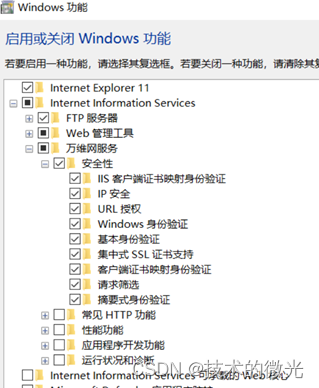
启动相关服务后,基本就可以了,在上面的“添加网站”选项就可以了。之后开始测试
4. 测试
在我桩上,配置IP为10.8.245.220,ping我的IP:10.8.245.70没有问题
此时下发命令:

到电脑上查看,
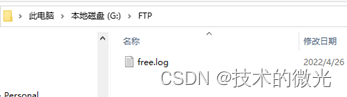
5. ftp操作
5.1 下载文件
Curl –u tcu:cl5899 ftp://10.8.245.70/free.log -o free.log
-u: 设置用户名密码
-o: 下载到本地的文件
5.2 上传文件
如果需要在远程服务器上创建目录呢?
Ftpput不支持该功能,可以用curl实现,方式如下:
//用户名tcu, 密码cl5899, url地址:ftp://10.8.245.70/kong/, 上传文件free.log
curl -u tcu:cl5899 ftp://10.8.245.70/kong/ -T free.log
//如果指定的目录不存在,会报错
[root@tcu /mnt/data]# curl -u tcu:cl5899 ftp://10.8.245.70/kong1/ -T free.log
% Total % Received % Xferd Average Speed Time Time Time Current
Dload Upload Total Spent Left Speed
0 0 0 0 0 0 0 0 --:--:-- --:--:-- --:--:-- 0
curl: (9) Server denied you to change to the given directory
5.3先创建指定目录
[root@tcu /mnt/data]# curl -u tcu:cl5899 ftp://10.8.245.70 -Q "MKD test-kong"
04-26-22 05:14PM 74 free.log
04-26-22 05:25PM <DIR> kong
04-26-22 05:33PM <DIR> test
04-26-22 05:34PM <DIR> test-kong
04-26-22 05:01PM 44 top.log
[root@tcu /mnt/data]# curl -u tcu:cl5899 ftp://10.8.245.70/test-kong/ -T free.lo
g
% Total % Received % Xferd Average Speed Time Time Time Current
Dload Upload Total Spent Left Speed
100 74 0 0 100 74 0 1947 --:--:-- --:--:-- --:--:-- 2114
如果失败,可能是防火墙的问题,需要打开相关服务








 本文详细指导如何在Windows上通过IIS搭建FTP服务器,解决curl文件传输问题,包括配置身份验证、错误排查及使用curl进行上传下载操作,适合开发者自建环境测试。
本文详细指导如何在Windows上通过IIS搭建FTP服务器,解决curl文件传输问题,包括配置身份验证、错误排查及使用curl进行上传下载操作,适合开发者自建环境测试。


















 被折叠的 条评论
为什么被折叠?
被折叠的 条评论
为什么被折叠?










